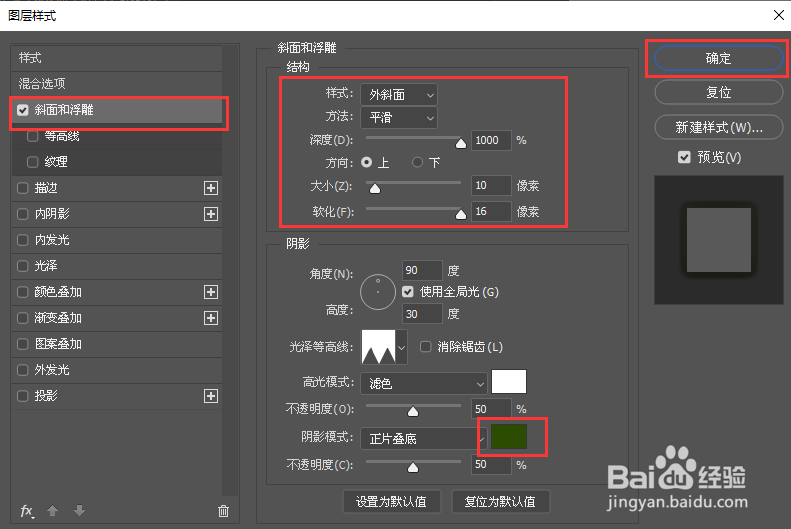1、我们用【文字工具】输入数字5,然后右键【创建工作路径】,如图所示。
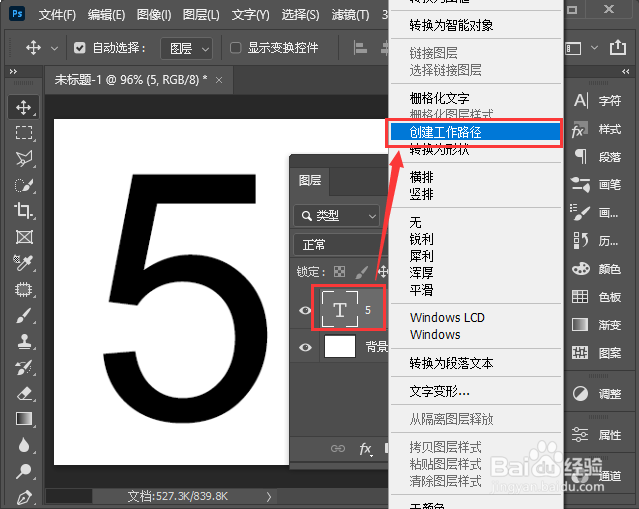
2、我们创建好工作路径之后,在图层中新建一个空白图层,如图所示。
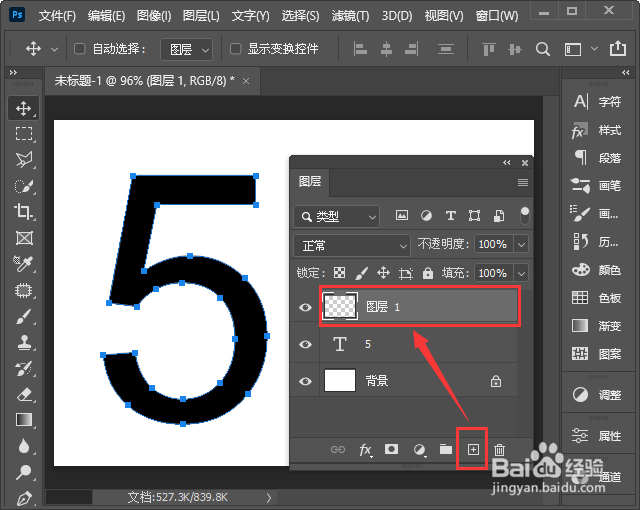
3、我们凸鹣沮北把数字5的图层隐藏起来,然后选中空白的图层,点击【画笔工具】选择草的图案,画笔大小设置为26像素,如图所示。
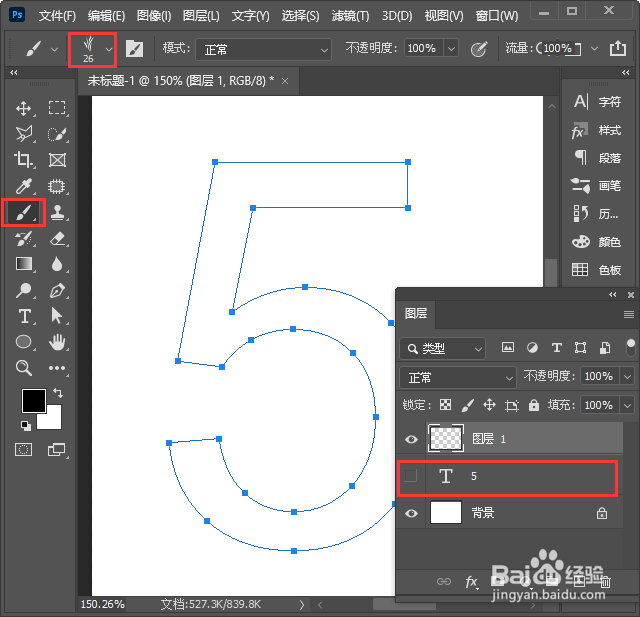
4、接着,我们在画笔设置面板中调整【形状动态】的相关参数,如图所示。
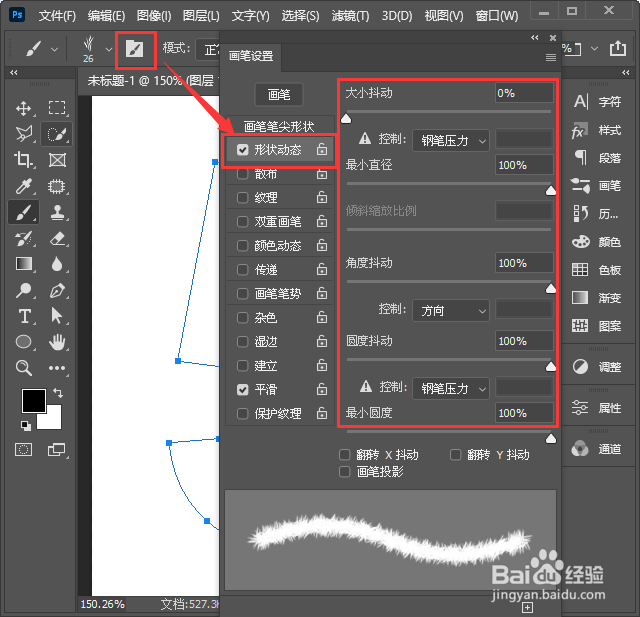
5、接下来,我们打开路径面板,点击第2个按钮【用画笔描边路径】,如图所示。

6、我们拖入一张草坪的图片,然后右键【创建剪贴蒙版】,如图所示。
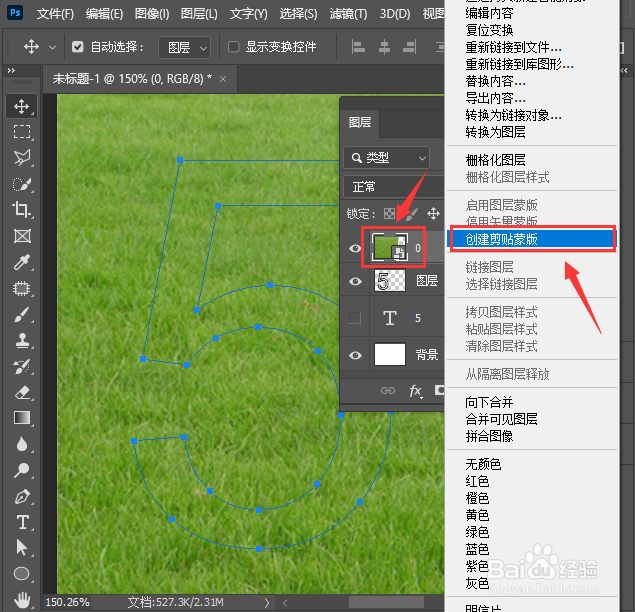
7、我们用同样的操作方法,把草坪的图片拷贝一份出来,移动到数字5的图层上面,如图所示。
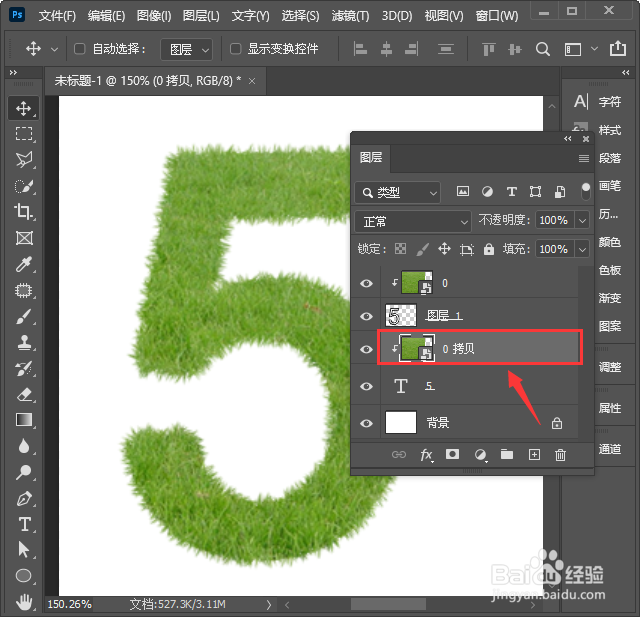
8、我们选中数字5的图层,点击【fx】选择【斜面和浮雕】,如图所示。

9、最后,我们可根据自己的需要调整斜面和浮雕的参数,点击【确定】就完成了。